win7系统如何为窗口设置保护伞的方法教学。我们可以我桌面的软件窗口设置一个保护伞,它的功能是可以在窗口的外层生成一个其他的颜色,让你的窗口显示更加突出。有用户不懂怎么去设置这个窗口,接下来一起看看设置这个窗口的方法吧。
设置教程
1、首先我们需要进入“个性化”设置界面,如图所示。
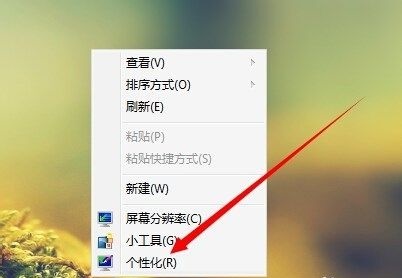
2、然后进入颜色设置。
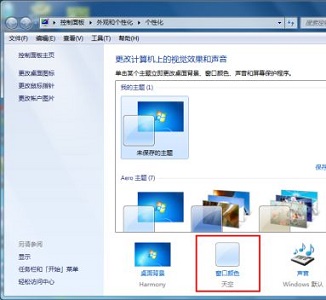
3、点击下方的“高级外观设置”。
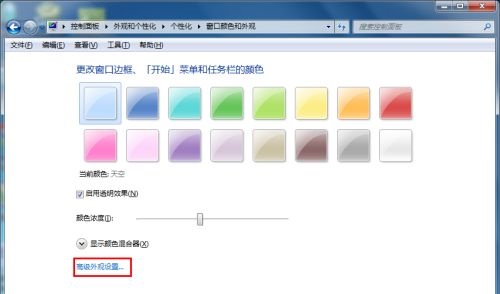
4、将项目更改为“窗口”。
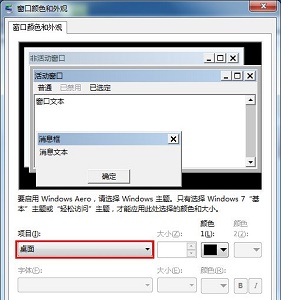
5、然后点击右边的“颜色”。
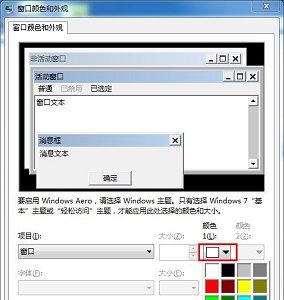
6、设置“色调”“饱和度”“亮度”分别为“85”、“123”、“205”,如图所示。

7、最后将它添加到自定义颜色即可选择。
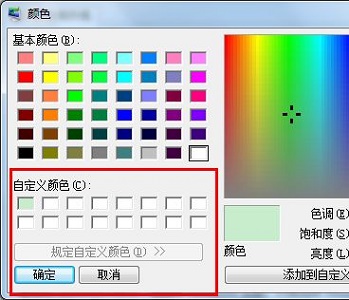

 时间 2022-11-03 14:12:03
时间 2022-11-03 14:12:03 作者 admin
作者 admin 来源
来源 



